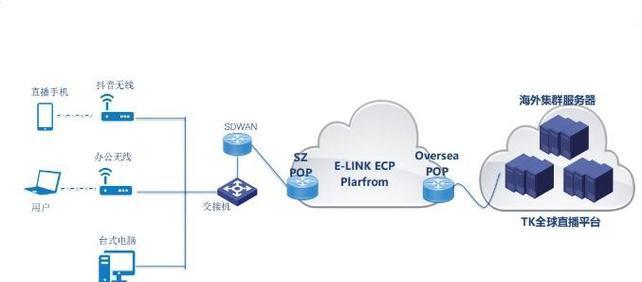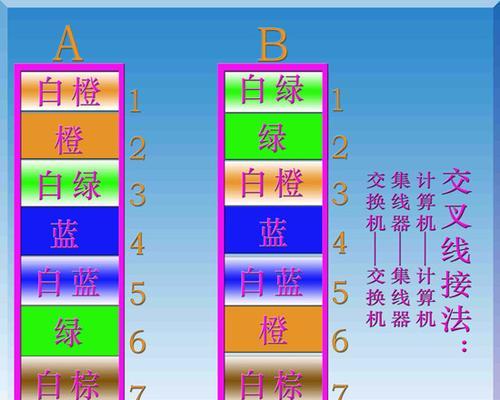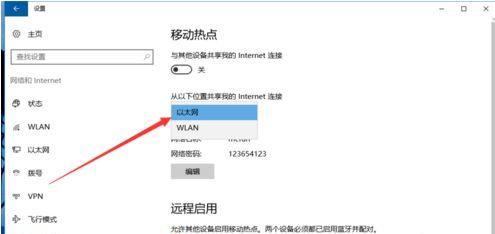在当今数字化时代,网络已经成为我们日常生活中不可或缺的一部分。尤其是在办公或家庭网络环境中,我们经常需要将多台电脑通过以太网连接,以便于数据共享、打印共享以及其他各种网络资源的共享。但是,对于一些不熟悉网络设置的用户而言,如何查找并连接以太网电脑可能会是个难题。本文将为你提供一系列清晰、易懂的步骤和技巧,帮助你轻松实现以太网电脑的查找和连接。
一、理解以太网连接的基础
以太网连接是计算机之间通信的一种方式,通过以太网线缆将两台或多台设备连接到同一个局域网(LAN)中。这一过程并不复杂,但要求我们先了解基本的网络设置。
在开始之前,请确保你的电脑已经正确安装了网卡驱动程序,并且你拥有一个可以使用的以太网端口。
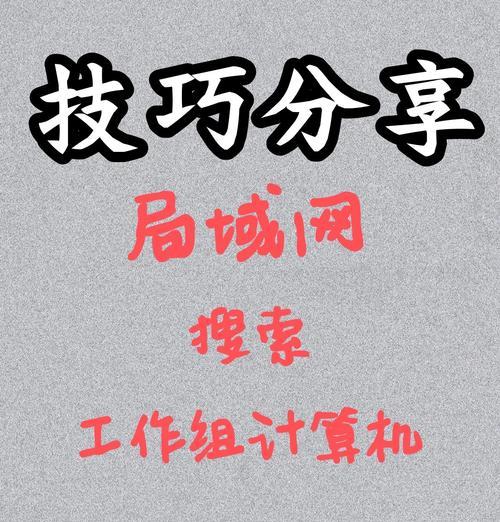
二、查找同一局域网内的电脑
要在同一局域网内查找其他电脑,可以采取以下步骤:
1.打开“网络与共享中心”
在你的Windows电脑上,点击左下角的“开始”按钮,然后选择“设置”->“网络和互联网”->“高级网络设置”,在“网络和共享中心”中,点击“查看活动网络”。
2.查看网络连接
在这里,你可以看到你当前的网络类型。如果是家庭或工作网络,则你的电脑应该已经连接到局域网中。
3.打开“网络发现”
为了使其他电脑能够看到你的电脑,需要开启“网络发现”。点击左侧的“更改高级共享设置”,然后启用“网络发现”和“文件和打印机共享”。
4.查找其他电脑
在其他电脑上,打开“我的电脑”(Windows10为“此电脑”),在地址栏输入`\\`后跟你的电脑名称,例如`\\电脑名`,然后按回车,如果网络发现已经开启,你应该能够看到其他电脑。
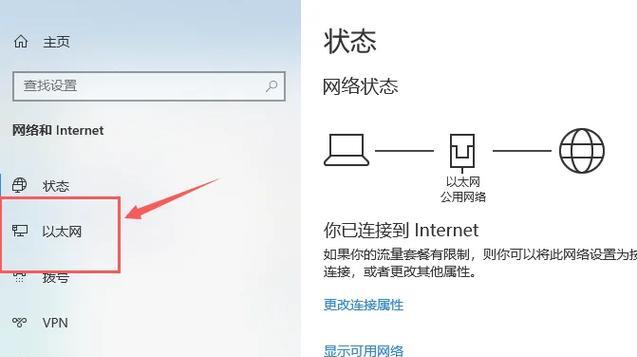
三、连接以太网电脑的详细步骤
1.准备工作
确保所有电脑已连接至同一个路由器,并且路由器已经正常工作。
2.连接网络线缆
使用以太网线将两台电脑的网卡端口连接到路由器上。根据路由器的具体型号,你可以选择使用任何可用的以太网端口。
3.设置IP地址(如果需要)
在两台电脑上分别设置静态IP地址,这样可以确保两台电脑始终在同一网络段内。如果你设置一台电脑的IP为`192.168.1.2`,另一台可以设置为`192.168.1.3`(子网掩码通常为`255.255.255.0`)。
4.连接网络
在两台电脑上右键点击网络图标,选择“打开网络和共享中心”,在弹出的窗口中点击“更改适配器设置”。右键点击已经连接的网络,选择“属性”,在列表中找到并选中“Internet协议版本4(TCP/IPv4)”或“Internet协议”,然后点击“属性”,设置IP地址和子网掩码,最后点击“确定”。
5.尝试连接
现在,在一台电脑上尝试访问另一台电脑的共享文件夹或打印机,如果能够成功访问,则表示连接成功。
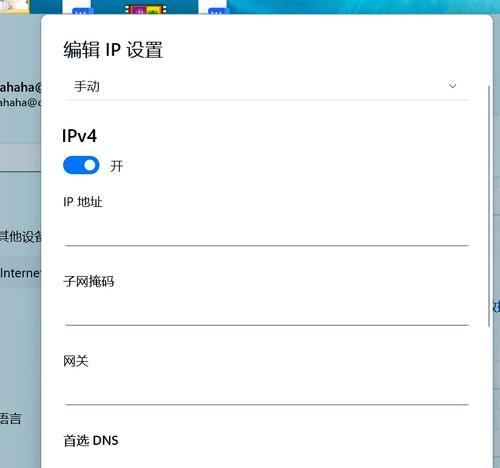
四、常见问题与解决方案
1.无法访问其他电脑
检查网络发现是否开启。
检查防火墙设置,确保没有阻止网络发现和文件共享。
检查IP地址设置,确保两台电脑在同一个网络段内。
2.网络共享速度慢
检查网络线路,确保以太网线缆质量良好且未损坏。
检查路由器设置,可能需要升级或重启路由器。
限制其他网络活动,确保没有大量数据下载或在线视频占用过多带宽。
3.电脑无法连接互联网
检查路由器和调制解调器,确保它们正常工作。
检查网线连接,确认所有连接都牢固且正确。
检查电脑的网络适配器设置,确保配置正确无误。
五、
连接以太网电脑并不复杂,关键在于理解网络的基础知识和设置正确的网络共享选项。按照本文介绍的步骤进行操作,你应该能够在短时间内建立起以太网连接。如果在连接过程中遇到问题,不要慌张,逐一排查上述提到的常见问题,并根据实际情况进行调整。最终,你将能够享受到高效稳定的网络连接带来的便捷。